
Comment exporter une base de données dans phpMyAdmin ?
Savoir exporter une base de donnée dans phpMyAdmin

Salut à tous, dans cet article je vais vous apprendre comment exporter votre base de données MySQL depuis votre phpMyAdmin dans un fichier .sql, que vous pouvez par la suite envoyer sur un autre serveur de base de données, le sauvegarder ou le partager avec quelqu'un de ton équipe de travail.
Alors pour commencer, si vous avez des difficultés sur l'utilisation de phpMyAdmin, écrivez moi en commentaire.
A noter que phpMyAdmin est une application Web de gestion pour les systèmes de gestion de base de données MySQL réalisée principalement en PHP et distribuée sous licence GNU GPL. Et dont la première version est sortie le 9 septembre 1998 (s. wikipedia)
Il est généralement integré dans les logiciels comme : wampServer, MAMP, XAMP, et tout les restes. vous permettant ainsi d'effectuer des opérations sur vos bases de donnés se trouvant sur votre machine locale ou sur un serveur en ligne.
Alors sans plus tarder, commençons notre fameuse exportation.
1e Etape
Si vous avez déja accès à votre liste des bases de données, je pense que cette étape ne vous concerne pas. Par contre pour acceder dans phpMyAdmin, pour certains il est demandé d'introduire les informations de l'utilisateur de celui-ci. généralement, par défaut le username est toujours : root et sans mot de passe (vide). Si ces accès ne vous autorise pas à accéder à votre base de donnée, contactez la personne qui a changé celui-ci.
Pour ceux utilisant Mamp (sur MacOs), les données d'accès à phpMyAdmin sont par defaut root pour le username et root pour le password.
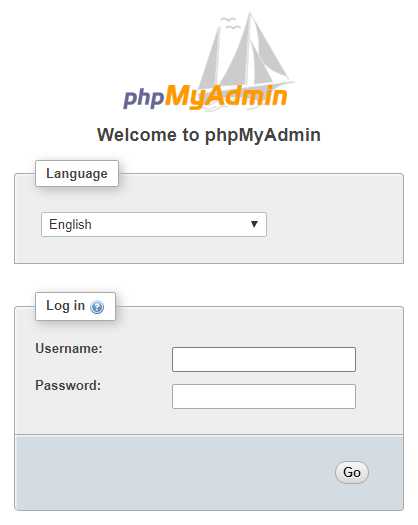
2è Etape
Vous pouvez dès à présent voir la liste de toutes vos bases de données, créer ou supprimer, comme vous voullez et aussi Export comme je vais vous l'apprendre dans les lignes qui suivent.
Pour procéder, selectionnez d'abord une base de données dans la liste;
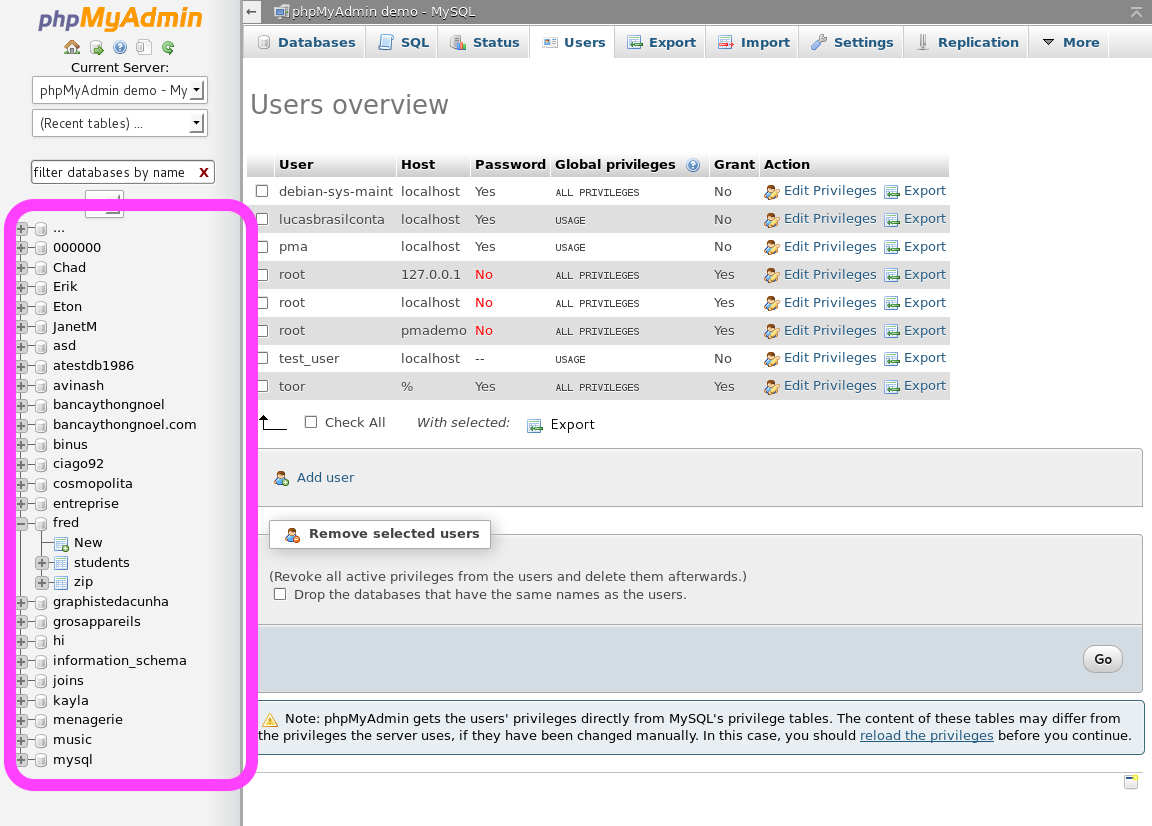
Puis aller sur l'onglet Export

Choisir le format SQL ou un autre selon votre choix puis cliquer sur Go.
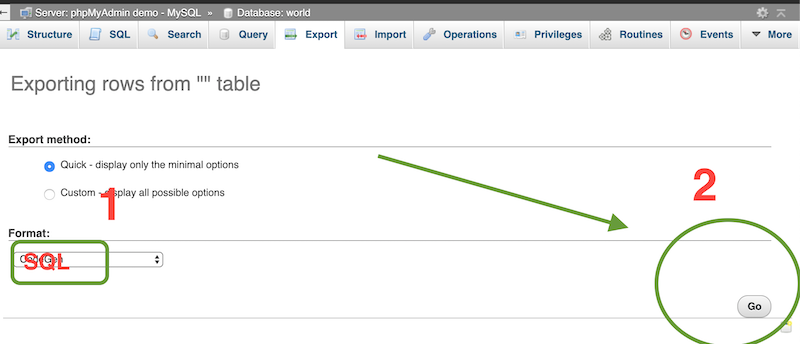
Et pour finir, enfin votre fichier de la base de données est enregistré sur vore ordinateur avec succès.
Merci, et n'hésitez pas à laisser vos avis dans un commentaire. Partager avec vos amis.
Voir plus
0 commentaire(s)
Posts similaires
L'origine de l'architecture Client-Serveur
Notions de base de données : qu'est-ce-que c'est ? Définition et types
Comment exporter une base de données dans phpMyAdmin ?
Catégories
Soyez au courant des dernières tendances
Abonnez-vous pour obtenir les meilleurs articles, tutoriels, astuces et informations !
Laissez votre commentaire à @johnmbiya